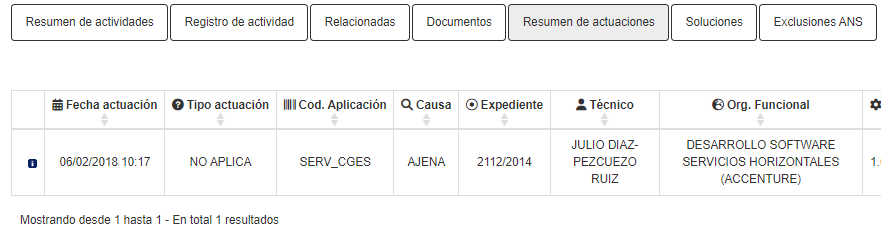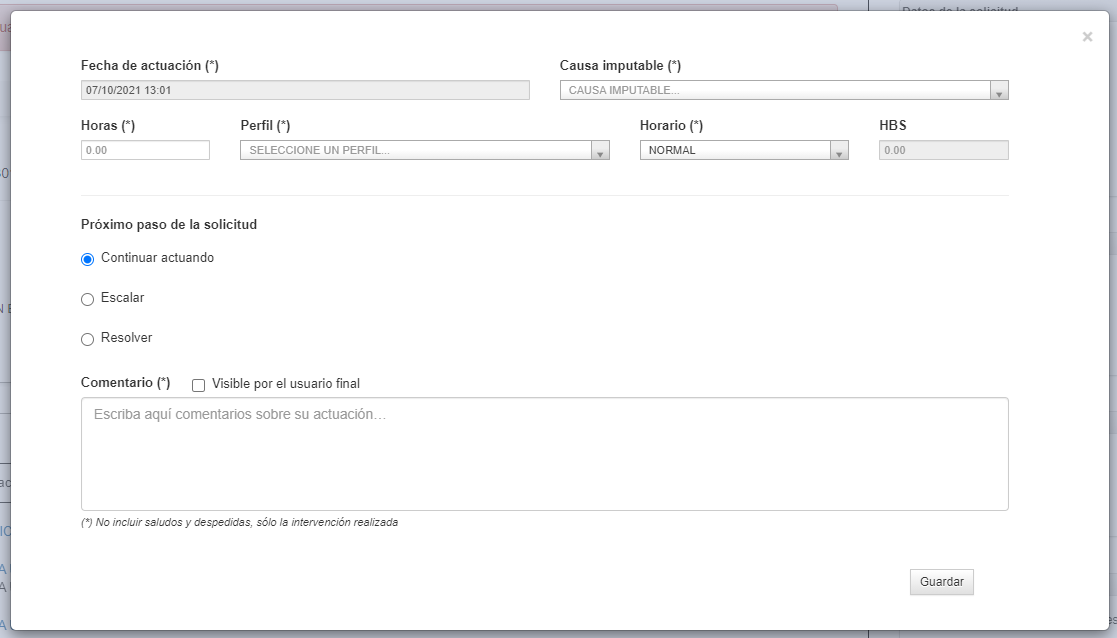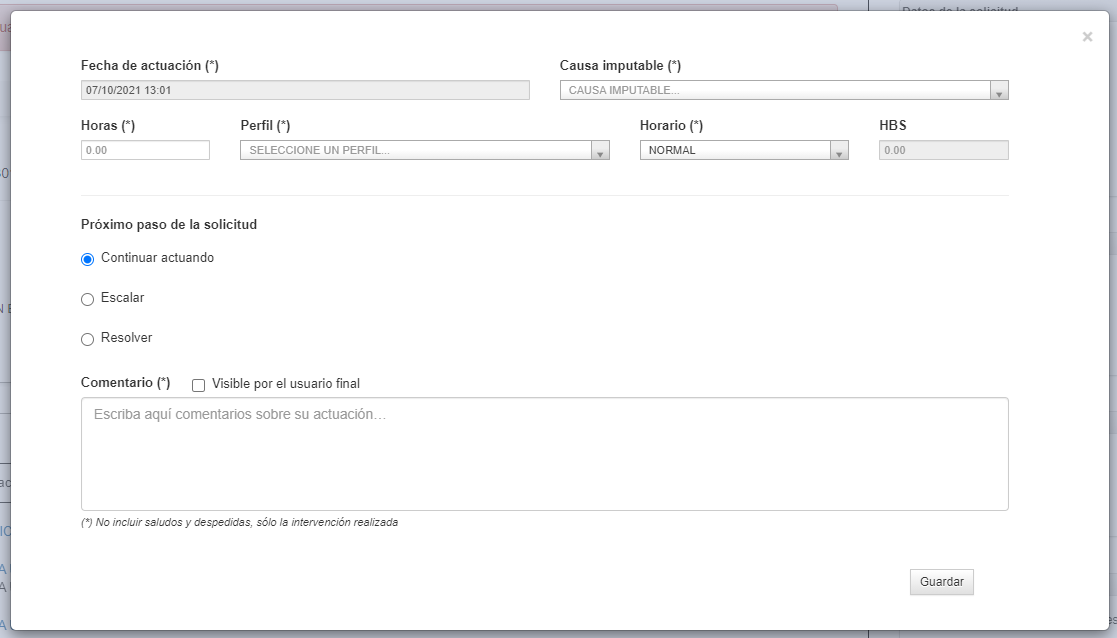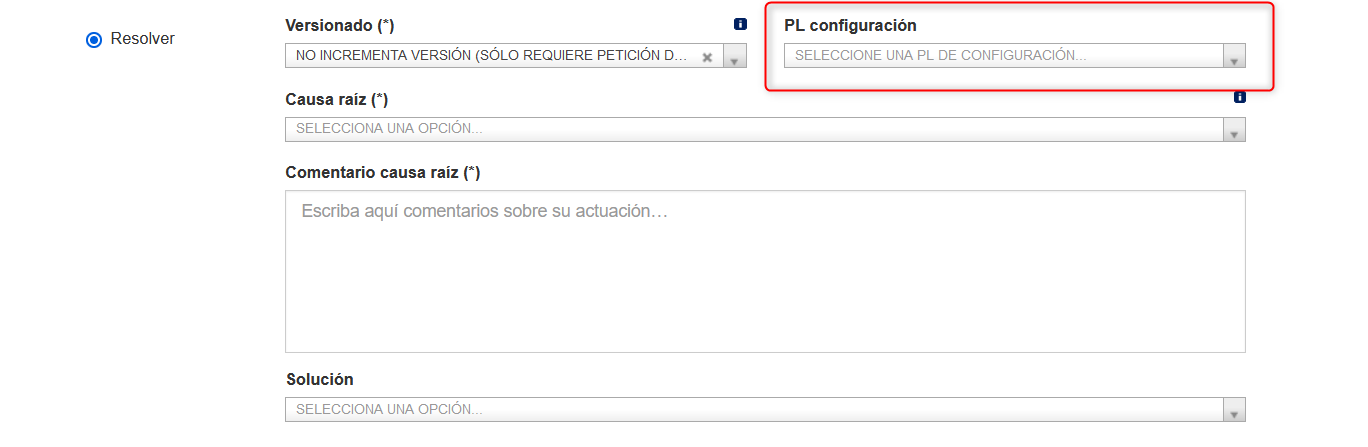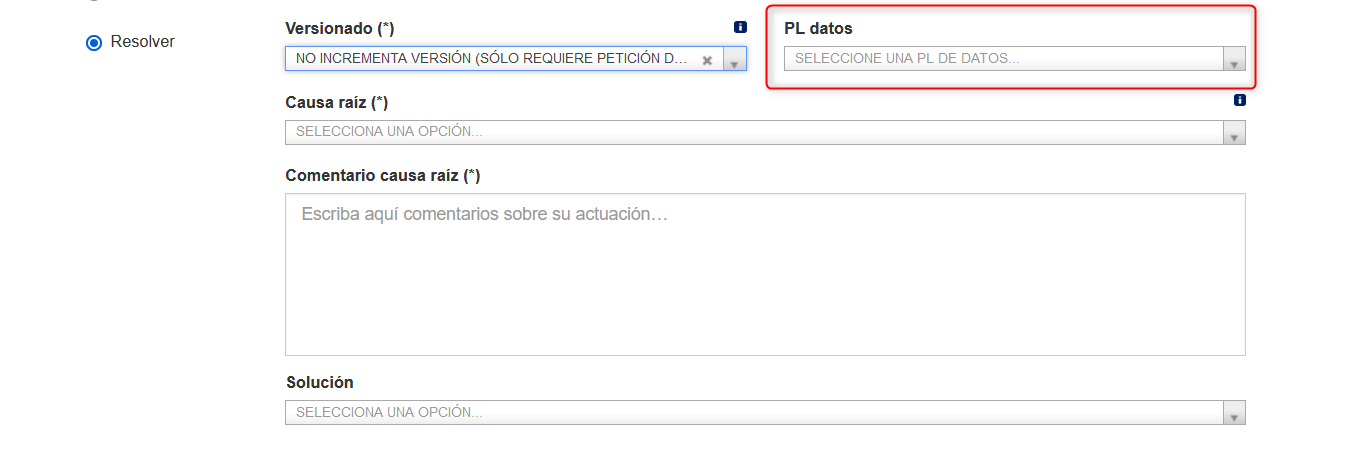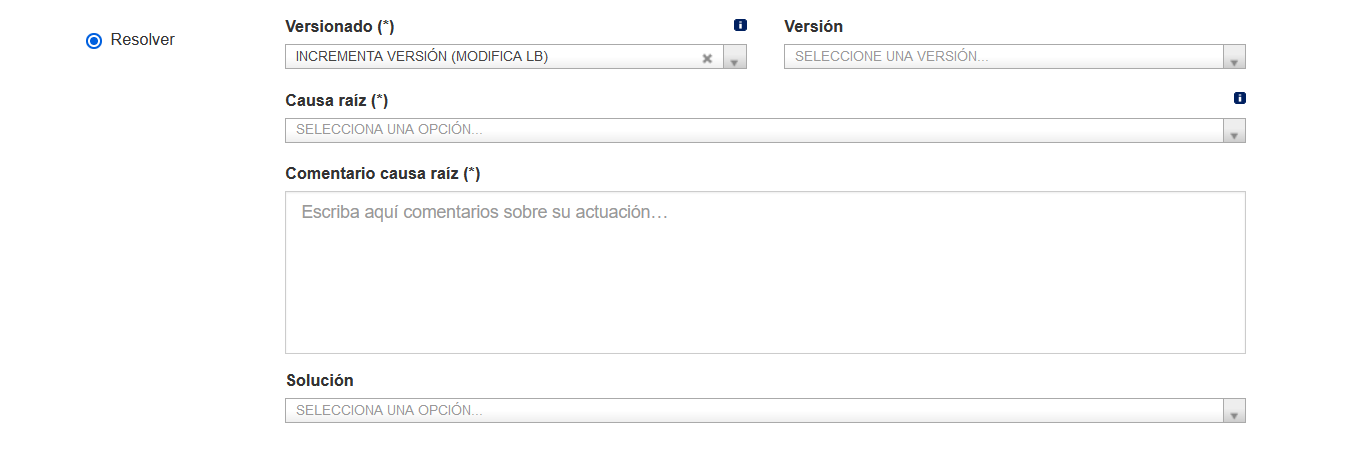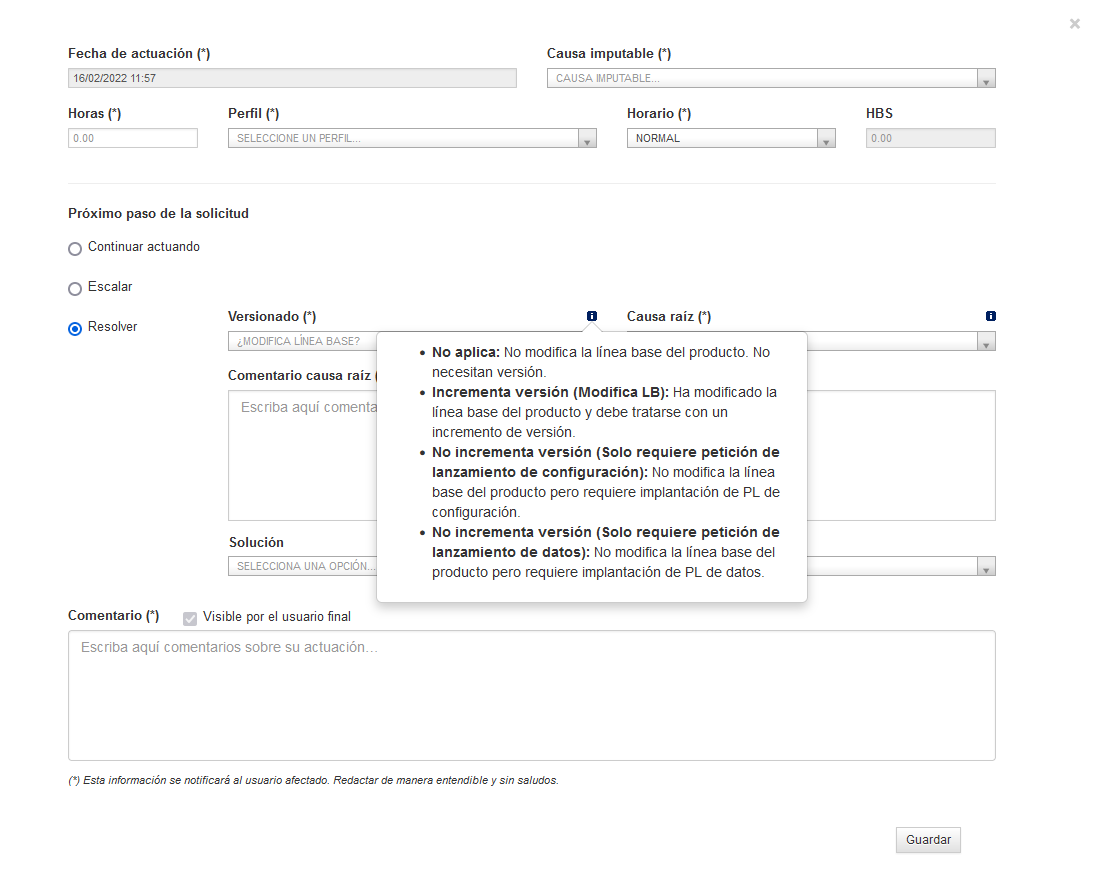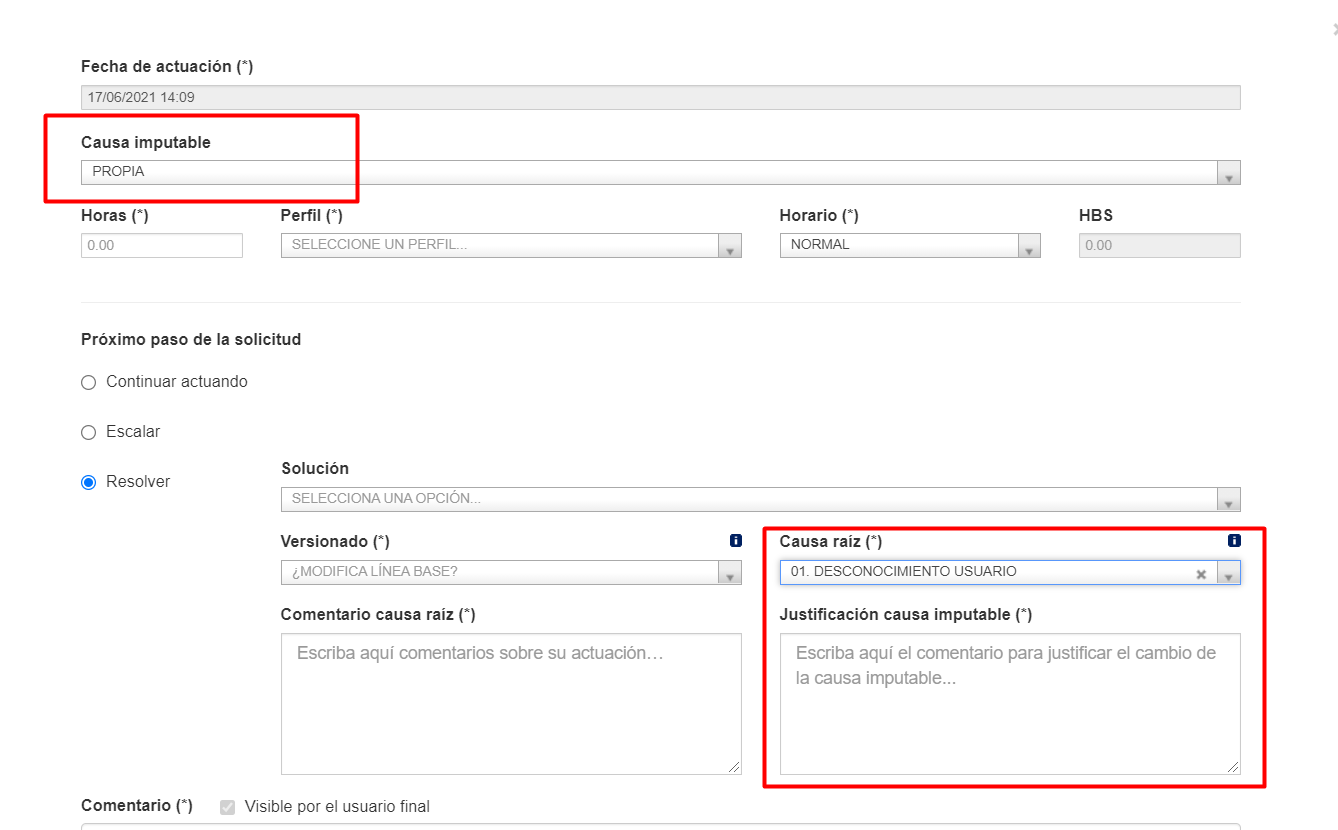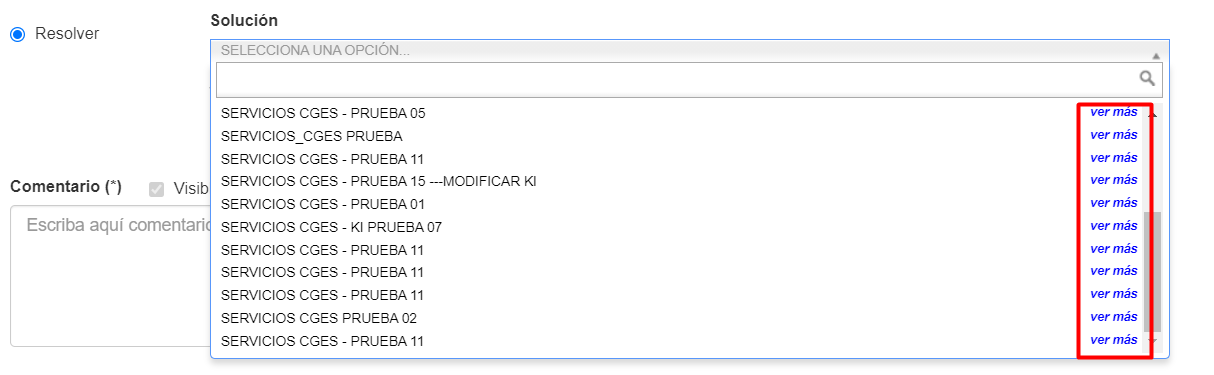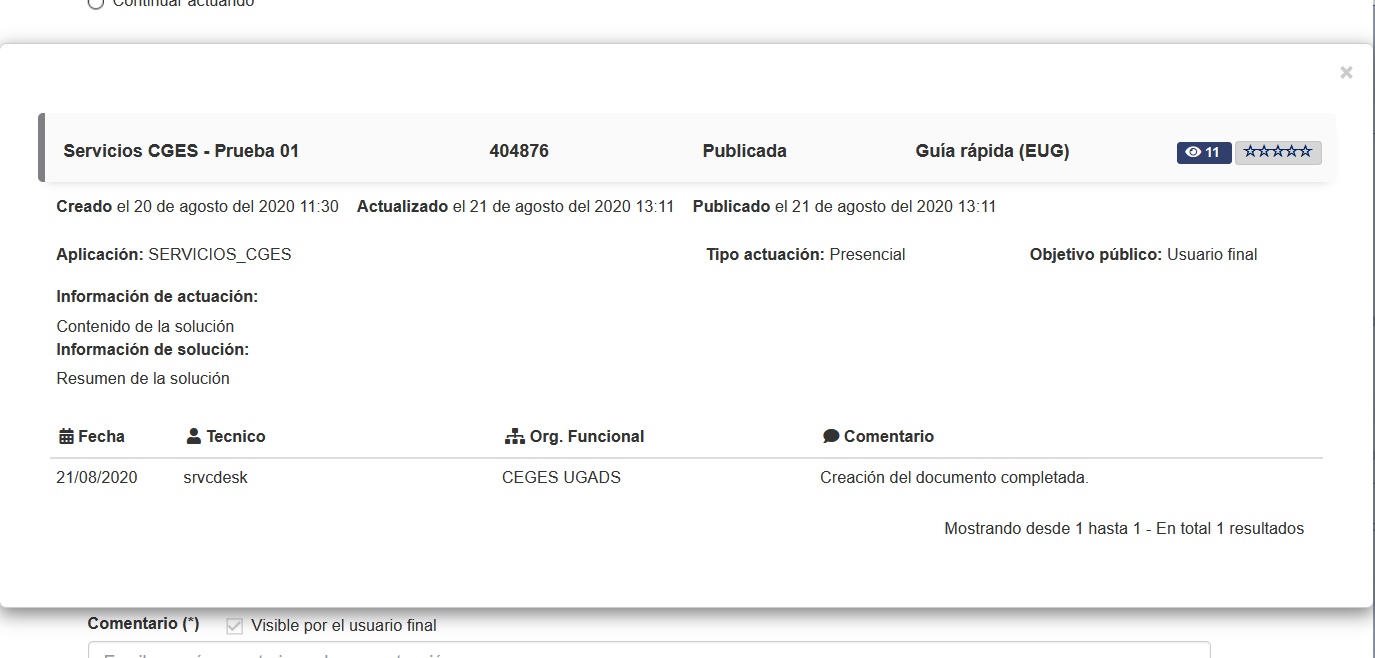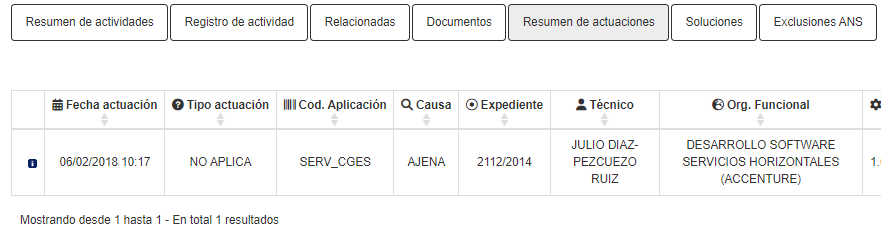En la acción Actuar se nos abrirá la siguiente ventana:
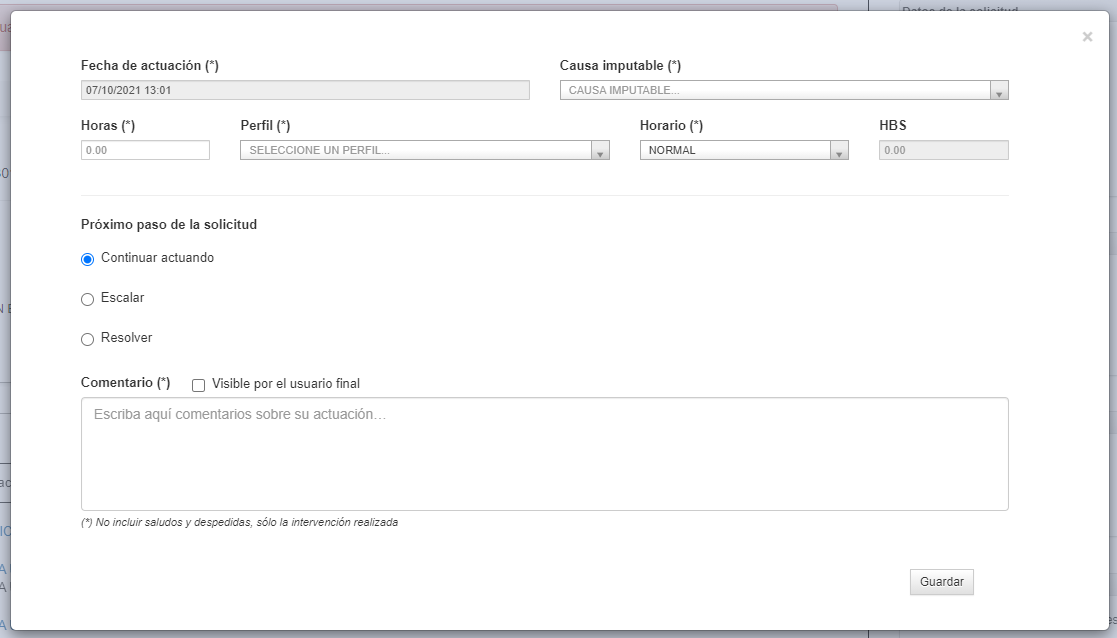
En el seleccionable “Fecha de actuación” permitirá modificar la fecha en la que queremos que quede reflejada la actuación realizada.
Continuar actuando: El resolutor podrá registrar todas las actuaciones que estime oportunas mediante esta opción. Estas actuaciones serán asignadas al mismo resolutor y no se modificará la asignación de la solicitud.
Escalar: El resolutor podrá cambiar la asignación de las solicitudes mediante esta opción, en la cual serán enviadas a otro resolutor o responsable dentro de su organización funcional o a los resolutores cooporativos. En el caso de que se elija esta opción, deberá elegir obligatoriamente el motivo de escalado y a quién se escala.

Hay 4 posibilidades:
- La asignación resolutores favoritos.
- La asignación al responsable.
- La asignación a un miembro de su misma organización funcional.
- La asignación a resolutores corporativos
Resolver: Para realizar el cierre de una solicitud, el resolutor deberá elegir esta opción.
Deberá de seleccionar un versionado para solicitud que está resolviendo.
- En el caso de seleccionar "NO INCREMENTA VERSIÓN (SOLO REQUIERE PETICIÓN DE LANZAMIENTO DE CONFIGURACIÓN)”, se habilitará un combo para poder seleccionar una PL de configuración. Si resolvemos la solicitud mediante este versionado, la solicitud cambiará al estado "Pendiente de implantar" y se creará una solicitud de configuración en JIRA asociada a la PL de configuración (si se ha seleccionado alguna) y a la solicitud.:
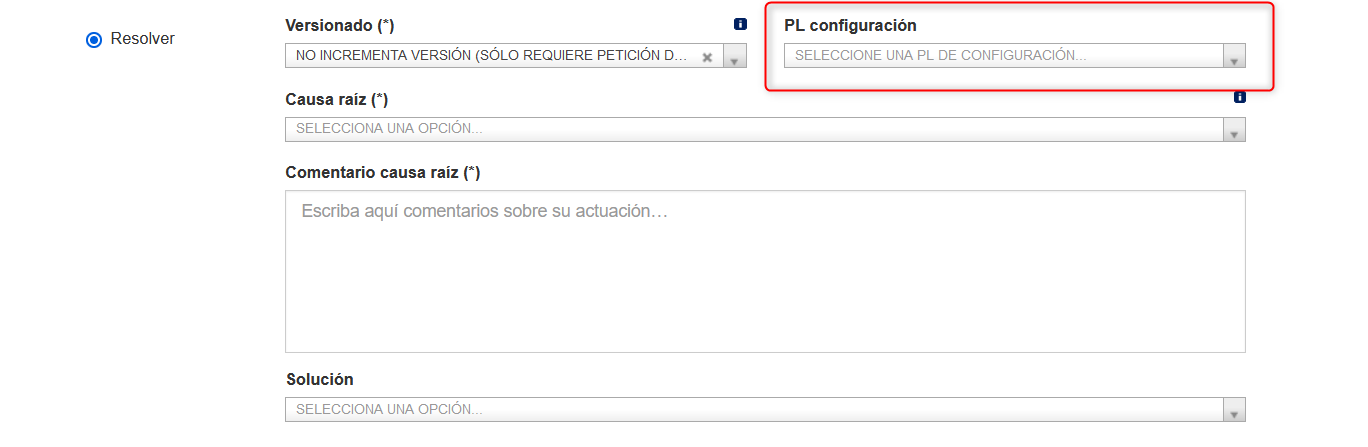
- En el caso de seleccionar "NO INCREMENTA VERSIÓN (SOLO REQUIERE PETICIÓN DE LANZAMIENTO DE DATOS)”, se habilitará un combo para poder seleccionar una PL de datos. Si resolvemos la solicitud mediante este versionado, la solicitud cambiará al estado "Pendiente de implantar" y se creará una solicitud de datos en JIRA asociada a la PL de datos (si se ha seleccionado alguna) y a la solicitud.:
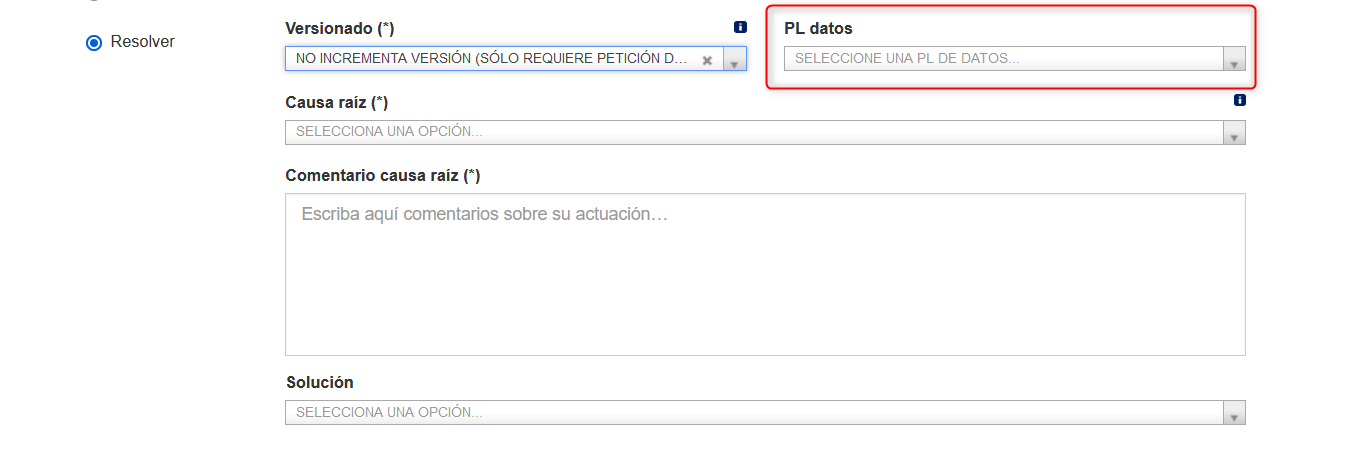
- En el caso de seleccionar "Modifica LB", se habilitará un combo donde se podrá seleccionar una versión existente en JIRA con la que enlazar la solicitud que está resolviendo. En el caso de que el recurso no tenga versiones en JIRA creadas para enlazar, el combo de versión aparecerá inhabilitado. Este combo de Versión sólo aparece para aquellas solicitudes tipificadas con la raíz de “Incidencia.*”.
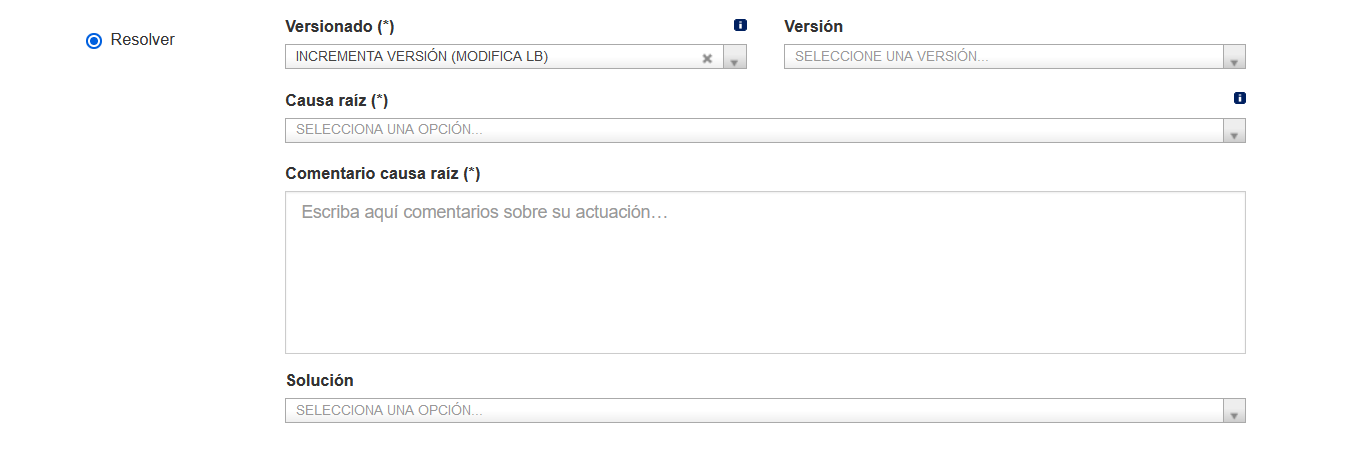
- En el caso de que se quiera cerrar una solicitud de tipo Incidencia, el resolutor deberá indicar de forma obligatoria el campo “Causa raíz” y un “Comentario”. En el caso de que la solicitud sea de tipo Petición o un Problema, la causa raíz no le aparecerá.
- Si colocamos el ratón en el símbolo "i" de Versionado, se nos mostrará la descripción de los distintos tipos de versionados.
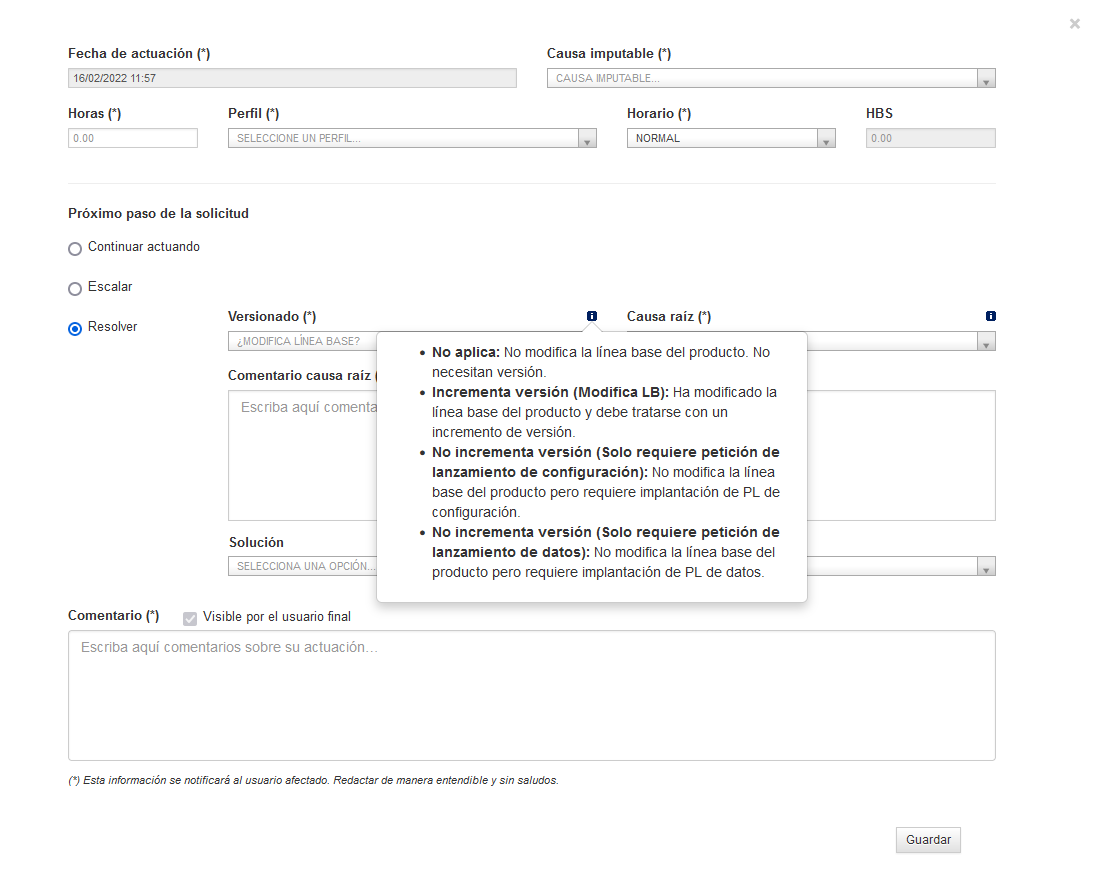
- En el caso en que la resolución sea directa, se deberá seleccionar en el combo de versionado la opción “No modifica LB ni necesita PL”.
- En el caso en que la resolución requiera de una versión de emergencia, se deberá seleccionar en el combo de versionado la opción “Modifica LB (Versión de emergencia)”.
- En el caso de que hayamos seleccionado una causa imputable distinta a la predefinida para la "Causa Raiz" deberemos rellenar la justificación correspondiente.
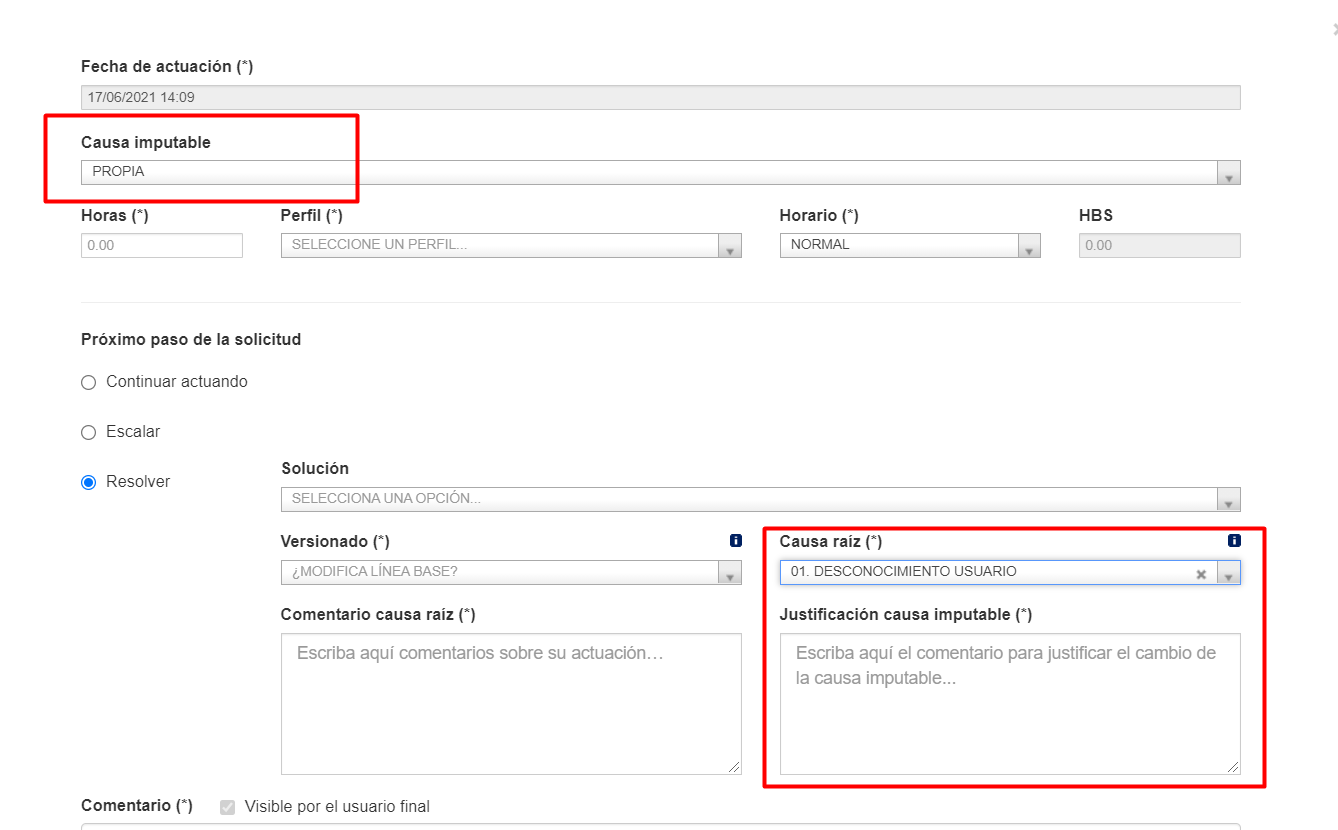
- Aquí veremos una nueva opción para poder asociar una solución en el cierre de la solicitud, veremos un nuevo desplegable que mostrarán soluciones del mismo CI/Recurso que la solicitud

Al desplegarlo, podemos observar como a la derecha de las opciones existentes nos sale un link con el texto "ver más", que ante cualquier duda de la solución podremos resolverla haciendo click en él para observar el detalle de esa solución
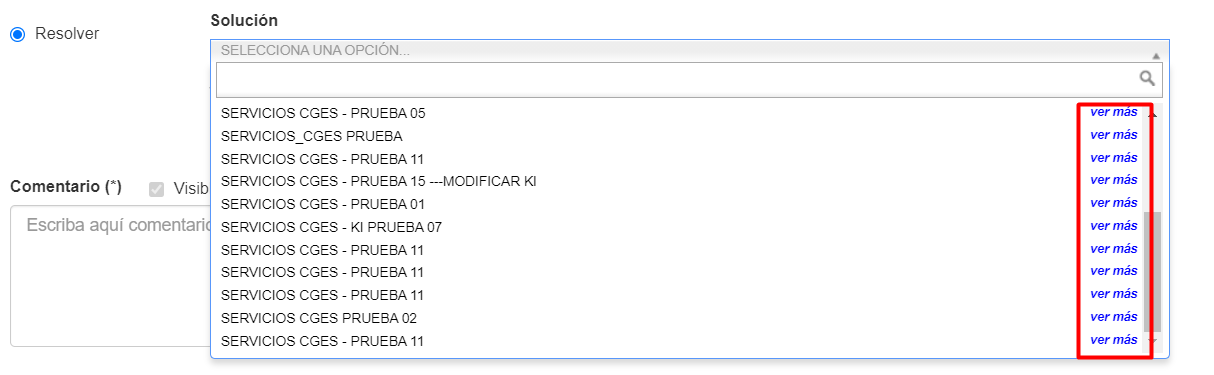
Nos mostrará una nueva ventana emergente con los datos de la solución
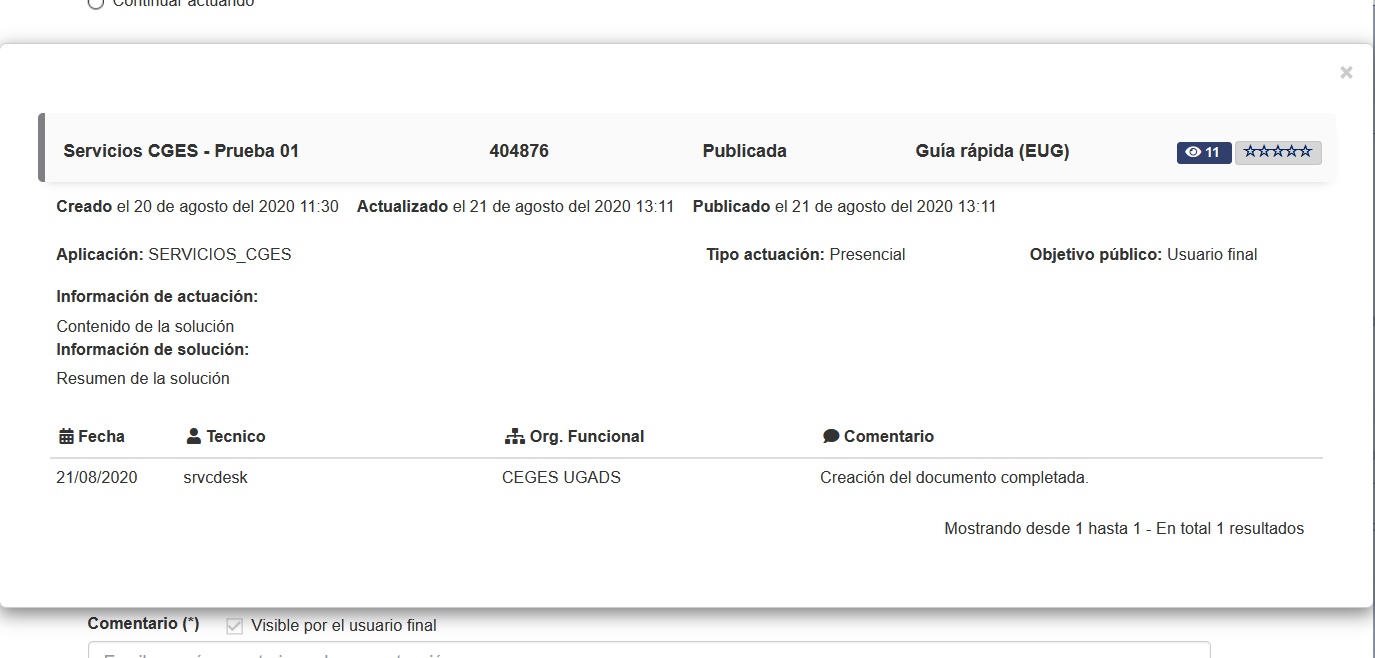
Una vez seleccionada en el desplegable la solución que queremos asociar en el cierre de la solicitud, solo bastaría con terminar de rellenar el formulario de cierre para que se asocie. La podremos observar en la pestaña "Soluciones" en el detalle de la solicitud.
Por último, en el campo “Comentario”, se deberá especificar un comentario de forma obligatoria sobre esta actuación. Además, tendremos la opción de marcar si dicho comentario será visible o no por el usuario final.
Se pulsará el botón “Guardar”, una vez rellenado todos los campos. Dicha actuación realizada se visualizará en la pestaña de “Resumen de actuaciones”.